Содержание
В VamShop кроме обычных материальных товаров есть возможность продавать товары виртуальные. Под виртуальными товарами имеются в виду товары, которые можно загрузить в интернет-магазине в виде файлов, к примеру, это различное программное обеспечение, электронные книги и т.д.
В данном разделе мы рассмотрим весь процесс создания и работы с виртуальными товарами в VamShop.
Как я уже говорил, в VamShop виртуальный товар отличается от товара материального только тем, что к виртуальному товару нужно добавлять файл (архив с программным обеспечением, электронную книгу либо любой другой файл, который Вы хотите продавать).
Начнём создание виртуального товара именно с процесса создания атрибутов для будущего виртуального товара. Потому как в VamShop именно с помощью атрибутов к товару прикрепляется файл.
Заходим в Админку - Каталог - Атрибуты - Названия - рис. 1.
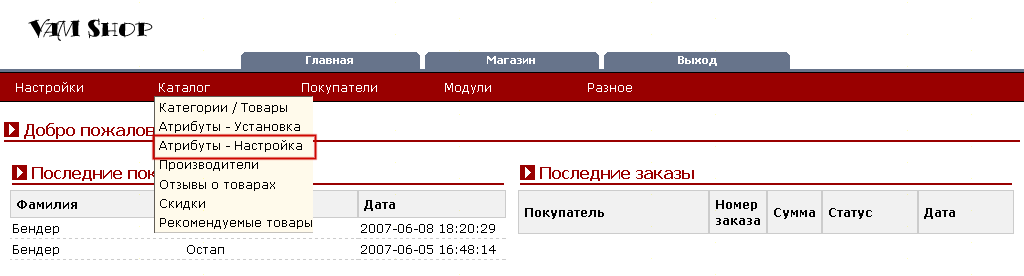
Рис. 1.
Вы попадёте на страницу настройки атрибутов - рис. 2.
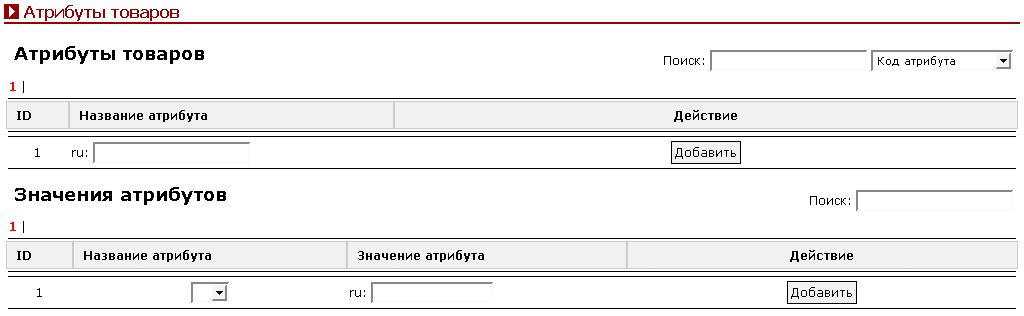
Рис. 2.
Атрибут товара состоит из двух частей: Название атрибута и Значение атрибута. Зная, что мы хотим продавать виртуальный товар, создаём атрибут, к примеру, Загрузить.
Для этого в верхней части в разделе Атрибуты - Названия в текстовом поле вводим Загрузить и нажимаем кнопку Добавить - рис. 3.
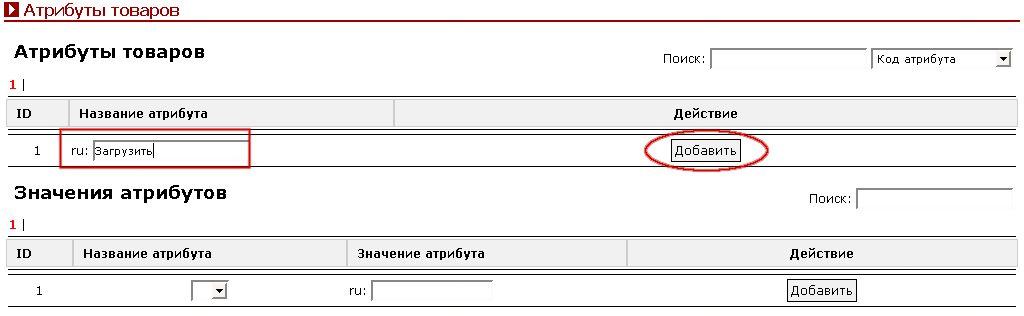
Рис. 3.
Небольшое отступление. В данном разделе мы не будем подробно рассматривать более подробно работу с атрибутами и значениями атрибутов, работу с атрибутами товаров мы уже рассматривали в отдельном разделе.
Нажав кнопку Добавить мы можем видеть, что атрибут Загрузка был добавлен в список - рис. 4.
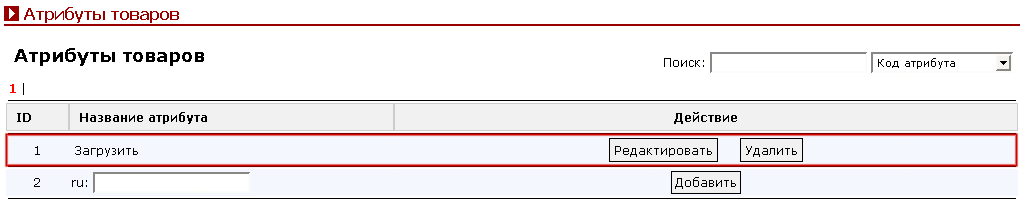
Рис. 4.
Теперь добавим значение для вновь созданного атрибута Загрузить.
К примеру, мы будет продавать электронную книгу в zip архиве.
Создадим значение атрибута zip архив.
Для этого в Админке - Каталог - Атрибуты - Значения, в выпадающем списке выбираем атрибут Загрузка, в текстовом поле вводим zip архив и нажимаем кнопку Добавить - рис. 5.

Рис. 5.
Нажав кнопку Добавить мы можем видеть, что значение атрибута zip архив был добавлен в список - рис. 6.

Рис. 6.
Всё, с созданием атрибутов для будущего виртуального товара мы закончили. Далее переходим к созданию самого виртуального товара и добавлению файла к товару.